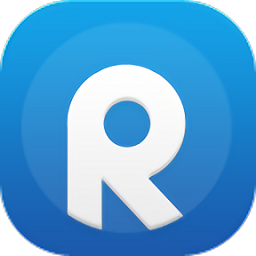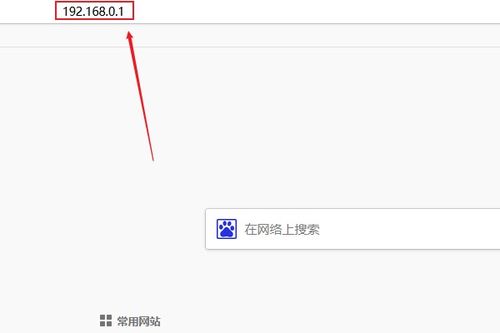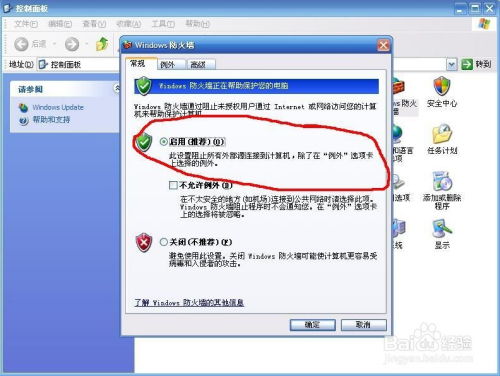校园网路由器如何正确设置与配置?
校园网路由器设置指南
在现代校园生活中,网络已成为学生不可或缺的学习与娱乐工具。为了更方便地实现多设备共享校园网资源,正确设置路由器显得尤为重要。本文将从多个维度出发,详细介绍如何设置校园网路由器,以确保您能够顺畅接入校园网并享受高速稳定的网络环境。

一、前期准备
1. 联系校园网管理员
在设置路由器之前,第一步是联系校园网管理员。这不仅有助于了解校园网的规定和政策,还能确认可使用的路由器品牌和型号,以及必要的网络配置信息,如IP地址、子网掩码、默认网关和DNS服务器等。

2. 选择合适的路由器
根据校园网管理员的建议,选择合适的路由器品牌和型号。确保路由器支持校园网提供的接入方式,如PPPoE、静态IP等。此外,路由器的性能也要满足您的实际需求,如同时连接设备数量、无线信号覆盖范围等。
3. 准备必要工具
准备好网线、电源适配器等必要工具。确保网线无损坏,且长度适中,以便于连接路由器与校园网接口及电脑等设备。
二、连接路由器
1. 连接校园网接口
将校园网提供的网线接入路由器的WAN口。这是路由器连接外部网络的关键接口,确保网线牢固插入且接口无损坏。
2. 连接电脑
使用另一根网线将电脑的网口与路由器的任意一个LAN口连接。这一步是为了在配置路由器时,能够通过电脑访问路由器的管理界面。
3. 通电并检查
给路由器插上电源适配器并接通电源,检查路由器指示灯是否正常显示。通常,路由器正常工作时会有相应的指示灯亮起。
三、配置路由器
1. 登录路由器管理界面
打开电脑浏览器,输入路由器背面铭牌上的网关IP地址(通常为192.168.1.1或类似地址),按回车键进入路由器管理界面。首次登录时,需要输入默认的管理员账号和密码(这些信息通常也印在路由器背面)。
2. 设置WAN口
在路由器管理界面中,找到“网络设置”或“WAN口设置”选项,选择适合校园网的上网方式。根据校园网管理员提供的信息,如果是静态IP模式,则输入IP地址、子网掩码、默认网关和DNS服务器等信息;如果是PPPoE拨号方式,则需要输入校园网提供的账号和密码。
3. 开启DHCP功能
DHCP功能可以自动为连接到路由器的设备分配IP地址,确保设备能够正常上网。在设置页面中,找到DHCP服务器选项,并启用DHCP功能。
4. 配置无线网络
在“无线设置”或“WLAN设置”选项中,配置无线网络的名称(SSID)、密码以及加密方式等。建议选择WPA2-PSK加密方式,以确保网络安全。同时,设置一个易于记忆且强度足够的密码,防止他人未经授权访问网络。
四、测试与优化
1. 测试网络连接
完成以上设置后,断开电脑与路由器的有线连接,尝试通过无线网络连接到路由器。使用电脑或手机等设备连接无线网络,并访问校园网资源或进行网络测速,以检查网络连接是否正常。
2. 优化网络设置
如果在使用过程中发现网络速度不稳定或连接问题,可以尝试优化网络设置。例如,调整路由器的信道以避免干扰,更新路由器的固件以获得更好的性能和安全性,或者调整路由器的放置位置以改善无线信号覆盖。
五、注意事项
1. 核对信息准确性
在设置路由器时,务必核对校园网管理员提供的网络信息的准确性。错误的配置信息可能导致网络连接不稳定或无法连接校园网。
2. 使用强密码
为了网络安全,建议为无线网络设置强密码,并定期更换密码以防止被破解。
3. 遵守校园网规定
在设置和使用路由器时,必须遵守校园网的相关规定和政策。不得私自改动网络配置或进行非法操作,以免被封禁网络。
4. 定期更新固件
定期更新路由器的固件版本以获取最新的功能和安全性补丁,确保路由器能够持续稳定地运行并提供安全的网络环境。
六、总结
通过以上步骤,您可以轻松完成校园网路由器的设置。正确设置路由器不仅能够实现多设备共享校园网资源,还能提高网络速度和稳定性,提升上网体验。在使用过程中如遇到问题,可参考本文提供的解决方法进行排查和解决。希望本文能够为您的校园网生活带来便利与帮助。
-
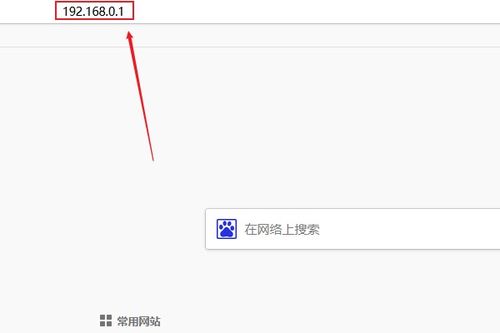 轻松搞定!198.168.1.1路由器设置全攻略资讯攻略11-15
轻松搞定!198.168.1.1路由器设置全攻略资讯攻略11-15 -
 轻松掌握:无线路由器设置全攻略资讯攻略11-07
轻松掌握:无线路由器设置全攻略资讯攻略11-07 -
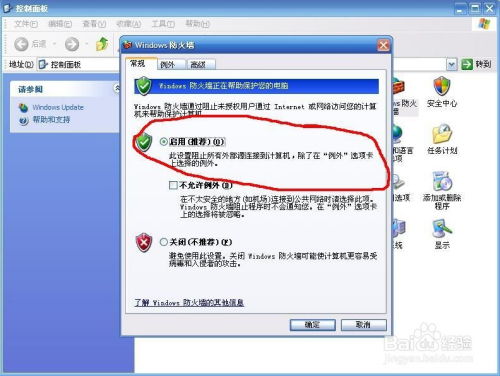 配置电脑防火墙的方法资讯攻略11-23
配置电脑防火墙的方法资讯攻略11-23 -
 路由器设置详细步骤资讯攻略11-19
路由器设置详细步骤资讯攻略11-19 -
 轻松指南:如何设置家用路由器资讯攻略11-15
轻松指南:如何设置家用路由器资讯攻略11-15 -
 如何设置并连接路由器上网资讯攻略11-27
如何设置并连接路由器上网资讯攻略11-27